随着科技的不断发展,联想电脑作为一种智能设备,在我们日常生活中扮演着越来越重要的角色。然而,有时候在我们进行系统更新之后,可能会遇到密码错误的问题,导...
2025-08-31 141 联想电脑
随着科技的进步,越来越多的用户选择使用U盘来安装操作系统,然而有些联想电脑却无法通过U盘进行安装,对此问题我们进行了深入研究,并出了一些解决方案。本文将为大家介绍联想电脑无法使用U盘安装系统的常见问题及相应解决方法,希望能帮助到遇到这一问题的用户。
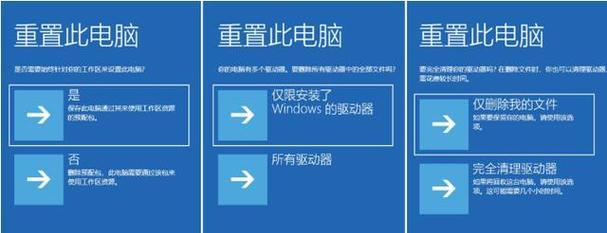
找出问题根源——主板设置错误
联想电脑无法使用U盘安装系统的根本原因很可能是主板设置错误导致的。在BIOS设置中,如果没有正确设置U盘为启动设备,就无法通过U盘安装系统。
解决方法:进入BIOS设置界面,找到启动选项,并将U盘设为第一启动项,确保正确启动顺序。详细步骤请参考下文。
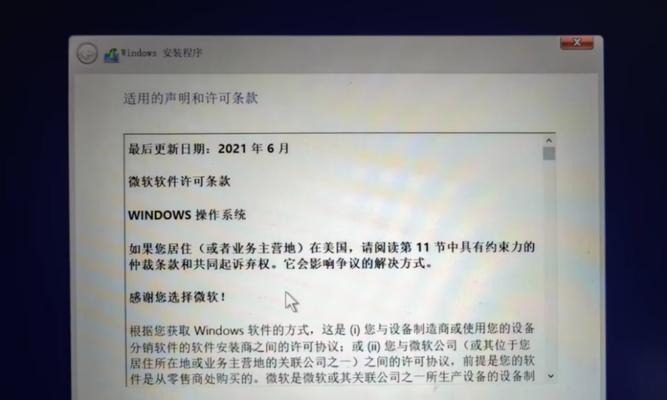
检查U盘的可引导性
有时候U盘的可引导性可能有问题,导致联想电脑无法识别并启动U盘。
解决方法:通过使用其他电脑或者工具,检查U盘是否可引导,并确保其正常工作。如果U盘有问题,则尝试更换一台新的U盘。
确保U盘制作的正确性
联想电脑无法使用U盘安装系统还可能是因为U盘制作过程中出现了错误。

解决方法:重新制作U盘启动盘,确保制作过程正确无误。建议使用专业的U盘启动制作工具,并选择与联想电脑兼容的操作系统镜像文件。
更新BIOS版本
联想电脑老旧的BIOS版本可能会导致U盘安装系统的问题。
解决方法:前往联想官方网站,搜索对应型号的最新BIOS版本,并按照官方提供的步骤进行升级。
检查USB接口问题
有时候联想电脑无法识别U盘是因为USB接口出现了问题。
解决方法:检查USB接口是否松动或者损坏,尝试更换其他USB接口,或者通过购买一个USB转接口来解决兼容性问题。
禁用安全启动
部分联想电脑默认启用了安全启动选项,导致无法通过U盘安装系统。
解决方法:进入BIOS设置界面,找到安全启动选项并将其禁用,然后重新启动电脑进行U盘安装。
检查U盘格式问题
U盘格式问题也可能导致联想电脑无法使用U盘安装系统。
解决方法:确保U盘采用FAT32格式,并在制作启动盘时选择正确的文件系统。
设置启动模式
有些联想电脑只能通过UEFI启动模式来安装系统,而不是传统的传统BIOS模式。
解决方法:进入BIOS设置界面,找到启动模式选项,并将其设置为UEFI模式,然后重启电脑以完成U盘安装。
尝试其他安装方式
如果以上方法仍然无法解决问题,可以尝试使用其他的安装方式,比如使用光盘或者网络安装系统。
联系联想客服
如果以上方法都无法解决问题,建议联系联想客服寻求进一步的帮助和支持。
通过本文所介绍的方法,我们可以解决联想电脑无法使用U盘安装系统的问题。在实施解决方案之前,请根据具体情况选择适合自己的解决方法。如果遇到其他问题,建议寻求专业人士的帮助。
注意事项
在操作BIOS设置时,务必小心谨慎,避免误操作导致其他问题的出现。同时,在制作U盘启动盘时,请确保所使用的操作系统镜像文件来源可靠。
常见问题解答
Q:为什么我无法进入BIOS设置界面?
A:请参考联想电脑的说明书或者联想官方网站,查找正确的进入BIOS设置界面的快捷键。
常见问题解答
Q:为什么我制作的U盘启动盘无法启动?
A:请确保U盘格式正确、制作过程无误,并尝试重新制作启动盘。
常见问题解答
Q:为什么我按照教程设置了U盘为第一启动项,但电脑仍然无法通过U盘安装系统?
A:请确保U盘制作正确、BIOS设置无误,并尝试其他解决方法,如禁用安全启动或更新BIOS版本等。
通过本文所介绍的解决方案,我们可以轻松解决联想电脑无法使用U盘安装系统的问题。无论是主板设置错误、U盘可引导性问题还是其他可能导致问题的因素,我们都提供了相应的解决方法。希望本文能够帮助到遇到这一问题的联想电脑用户,并为他们带来便利。
标签: 联想电脑
相关文章
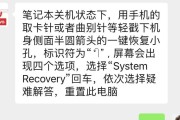
随着科技的不断发展,联想电脑作为一种智能设备,在我们日常生活中扮演着越来越重要的角色。然而,有时候在我们进行系统更新之后,可能会遇到密码错误的问题,导...
2025-08-31 141 联想电脑
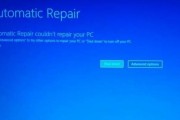
随着科技的不断进步,联想电脑作为一种高效、稳定的工作工具,得到了广大用户的喜爱和选择。然而,在使用联想电脑时,我们有时会遇到系统更新错误的问题,这给我...
2025-08-21 204 联想电脑

随着技术的发展,我们越来越依赖于电脑进行日常工作和生活。然而,在使用联想电脑的过程中,有时我们可能会遇到一些突发情况,例如断电,导致系统无法正常启动或...
2025-08-15 210 联想电脑

当我们使用联想电脑时,偶尔可能会遇到这样的问题:电脑能够正常开机,但无法进入系统。这种情况给我们的使用带来很大的困扰,了解如何解决这个问题是非常重要的...
2025-08-14 150 联想电脑
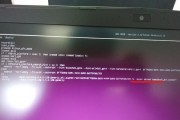
随着联想电脑的普及和Windows操作系统的广泛使用,许多用户在使用过程中可能会遇到Windows提示错误恢复的问题。这不仅会影响工作和学习的进行,还...
2025-08-01 207 联想电脑

在安装或重新安装操作系统时,使用U盘安装系统是一种常见的选择。本文将为您介绍如何在联想电脑上使用U盘来进行系统安装,帮助您轻松解决系统安装问题。...
2025-07-27 224 联想电脑
最新评论